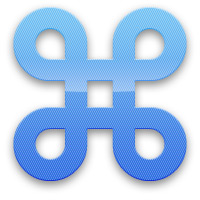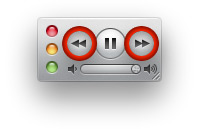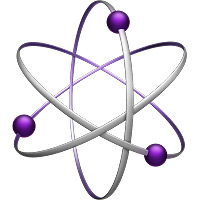Читатель Nesurock дал отличную подсказку о том, как сделать в программе Photo Booth фотографию без вспышки, роль которой играет экран Мака. Для этого нужно всего лишь удержать клавишу shift, перед тем как щелкнуть по кнопку пуска. Если же перед кликом удерживать клавиши shift+option, то съемка произойдет не только без «вспышки», но и без трехсекундной задержки.
Советы по Mac OS
iTunes: Редактирование свойств трека в режиме списка
Если в окне «Тунца» выделить какую-нибудь песню и нажать return, то просто включится воспроизведение этого файла. Если же вы обнаружили в его названии ошибку, то необязательно вызывать окно свойств этого трека (command+I). Нажмите ту же return, но с удержанием клавиш command+shift — название трека сразу превратится в редактируемое текстовое поле. Если после исправления ошибки нажать tab, то в текстовое поле превратится следующее текстовое свойство выделенного трека, которое (это важно) отображается в режиме списка или списка альбомов — имя исполнителя, название альбома, номер трека и т. д.
Mac App Store: Быстрый переход к странице описания установленной программы
Если у вас вдруг возникнет желание просмотреть информацию на странице Mac App Store, с которой вы скачали конкретное приложение, вам не понадобится долго ее искать. Достаточно перейти в раздел Purchases, найти здесь нужный значок и щелкнуть на нем. В ответ на это Mac App Store мгновенно переключится на соответствующую страницу своего каталога.
iTunes: Поиск точных дубликатов
Если в вашей фонотеке есть одинаковые треки, их можно найти посредством команды меню Файл > Показывать дубликаты (File > Display Duplicates). Однако она покажет все композиции с одинаковыми исполнителями и названиями, даже если это, например, вариации одной песни или ее концертные версии. Чтобы исключить из списка дубликатов треки, которые таковыми не являются, следует при вызове меню Файл (File), удерживать клавишу option — тогда вместо указанной выше команды вы увидите пункт Показывать точные дубликаты. Его и следует выбрать для отображения правильных дубликатов.
Mac OS X: Быстрый переход к объекту в диалоге открытия файлов
Представьте такую ситуацию: у вас в окне файлового менеджера открыта папка с файлом, который нужно открыть и приступить к работе. В соответствующей программе вы жмете клавиши command+O — появляется панель или окно открытия файла. И теперь, вместо того, чтобы пробираться через вложенные друг в друга папки в поисках необходимого файла, переключитесь на файловый менеджер и перетащите нужный файл из его окна в окно открытия данных программы. Последнее мгновенно перейдет в папку с рабочим файлом и подсветит его — вам останется только нажать return или щелкнуть по кнопке Открыть (Open). Этот же фокус работает и с диалогами сохранения данных.
Mac OS X: Перетаскивание объектов за пределы диалога открытия
В сравнении с диалогами открытия данных Windows-программ, которые можно назвать миниатюрными копиями «Проводника», аналогичные окна в Mac OS X всегда были менее функциональны. Но с недавних пор маководы могут перетаскивать файлы и папки и не только на боковую панель диалогового окна, но и за его пределы: на рабочий стол или в папку, открытую в Finder. В последнем случае по умолчанию будет создан ярлык на файл или папку — если вы хотите скопировать объект, при его перетаскивании удерживайте клавишу command или option.
Mac OS X: Как быстро перенести c iOS-устройства фотографии на Мак?
Если вам нужно импортировать фотографии с iOS-устройства в простую папку, а не фотоменеджер типа iPhoto или Aperture, запустите утилиту «Захват изображений» (Image Capture). Эта программа обнаружит подключенный «яблочный» девайс и отобразит отснятые на нем файлы, включая скриншоты. Вам остается только выделить нужные изображения и перетащить их на рабочий стол или в нужную папку. При желании эти файлы можно сразу же и удалить, освободив на устройстве место.
Skype: Цитирование сообщений
Если своему собеседнику в «Скайпе» вы хотите напомнить содержимое одного из предыдущих сообщений, не нужно выделять, копировать, вставлять… Вместо этого найдите необходимую «мессагу», наведите на нее курсор мыши и щелкните на круглой кнопке с треугольником, что появилась вместо времени отправки этого сообщения. Откроется контекстное меню, в котором следует выбрать команду Вставить цитату из сообщения (Quote Message) — Skype, с соответствующим форматированием, вставит текст в поле ввода нового сообщения, и вам остается лишь отправить его адресату, дополнив при необходимости своим комментарием.
The Unarchiver: Выбор папки для распаковки архива
Этот коротыш пригодится тем, кто пользуется утилитой The Unarchiver. По умолчанию она распаковывает архив в ту же папку, где он сам расположен. Однако если открыть этот же архив с удержанием клавиши option или shift, The Unarchiver предложит выбрать каталог, куда следует разместить данные из выбранного архива.
Mac OS X: Одновременная работа с фоновыми приложениями
Фокус для любителей высшего пилотажа, когда работать приходится одновременно с несколькими приложениями. Оказывается, если удерживать клавишу command, то, пока одна программа остается активной, вы можете работать с одной из фоновых приложений, не переключаясь на него.
Skype: Копирование контакта в другие программы
Помните совет с префиксом skype:, который создает ссылку на окно чата с конкретным пользователем «Скайпа»? Единственный минус этого совета в том, что псевдоним человека приходилось вводить вручную. С новой версией Skype этот процесс можно упростить.
iTunes: Перемотка по главам аудиокниги
Эта возможность программы iTunes относится не только к аудиокнигам, но вообще к файлам, в которые внедрены метки разделов, доступные при воспроизведении через пункт меню Главы (Chapters). Так вот, чтобы перейти от одной главы к другой (в ту или иную сторону), нужно нажать одну из кнопок перехода на панели инструментов iTunes с удержанием клавиши shift.
iTunes: «Гениальный плейлист» в один щелчок
Хорошая штука Genius, выручает, когда вдруг становится сложно решить, чего бы такого послушать из своей фонотеки. И сформировать Genius-плейлист на основе аудиотрека, который воспроизводится в данный момент, — проще пареной репы.